Мазмұны
Бұл оқулық контактілерді Outlook жұмыс үстеліне .csv және .pst файлынан импорттаудың екі жолы туралы айтады және контактілерді Outlook Online қызметіне тасымалдау жолын көрсетеді.
Әр түрлі болуы мүмкін. контактілерді Outlook мекенжай кітабына тасымалдауды қалайтын себептер. Мысалы, контактілер тізімі бар сыртқы дерекқорды иемдендіңіз немесе басқа пошта серверінен тасымалдап жатырсыз немесе жаңа тіркелгіні орнатуыңыз мүмкін. Себепке қарамастан, Outlook бағдарламасы барлық контактілерді бір уақытта импорттаудың қарапайым жолын ұсынады.
Кеңес. Контактілер Excel бағдарламасында сақталса, келесі оқулық пайдалы болады: Excel бағдарламасынан Outlook бағдарламасына контактілерді импорттау жолы.
Контактілерді Outlook бағдарламасына импорттауға дайындау
Microsoft Outlook бағдарламасы контактілерді екі файлдан импорттауға мүмкіндік береді. түрлері, PST және CSV.
PST (Жеке сақтау кестесі). Бұл Outlook, Exchange Client және басқа Microsoft бағдарламалық құралында деректерді сақтауға арналған арнайы файл пішімі. .pst файлында контактілер әлдеқашан дұрыс пішімде және қосымша түзетулер қажет емес.
Қосымша ақпарат алу үшін Outlook контактілерін PST файлына экспорттау жолы бөлімін қараңыз.
CSV. (Үтірмен бөлінген мәндер). Контакт ақпаратыңызды Excel бағдарламасында немесе басқа электрондық кесте бағдарламасында сақтасаңыз немесе контактілерді Gmail немесе Yahoo Mail сияқты басқа электрондық пошта провайдерінен экспорттасаңыз, олар әдетте импортталатын .csv файлында болады.Бірнеше түзетулері бар Outlook:
- Егер байланыс мәліметтерінде ағылшын алфавитінде жоқ кейбір таңбалар болса, мысалы. Араб, кириллица, қытай немесе жапон, мұндай контактілер дұрыс импортталмаған болуы мүмкін. Ықтимал мәселелердің алдын алу үшін контактілерді CSV UTF-8 файлына экспорттаңыз, егер мұндай опция сізге қолжетімді болса немесе CSV файлын Excel бағдарламасымен UTF-8 форматына түрлендіріңіз.
- Барлығында мәндерді тексеріңіз. CSV файлыңыз үтір арқылы бөлінген. Тілге байланысты әдепкі бойынша басқа тізімді бөлгіш орнатылады. Мысалы, көптеген Еуропа елдерінде әдепкі тізімді бөлгіш нүктелі үтір болып табылады. Бірақ Outlook бағдарламасы өріс бөлгіші ретінде үтірді ғана қолдайды, сондықтан CSV файлыңызды Outlook бағдарламасына импорттамас бұрын нүктелі үтірлерді немесе кез келген басқа бөлгіштерді үтірмен ауыстыруыңыз қажет.
Төменде сілтеме берілген оқулықтарда егжей-тегжейлі ақпаратты таба аласыз. контактілерді CSV файлына экспорттау бойынша нұсқаулық:
- Контактілерді Outlook жұмыс үстелінен қалай экспорттауға болады
- Outlook Online бағдарламасынан контактілерді қалай экспорттауға болады
- Контактілерді Excel бағдарламасынан экспорттау әдісі
- Gmail-ден контактілерді экспорттау жолы
Ең қарапайым түрінде .csv файлыңыз келесідей болуы мүмкін:
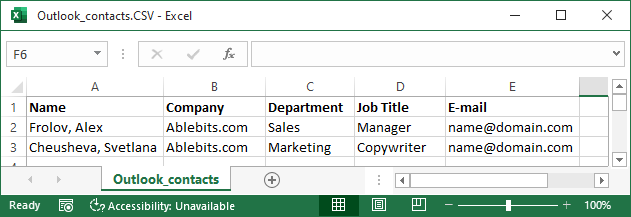
CSV файлынан Outlook бағдарламасына контактілерді қалай импорттауға болады
Контактілерді CSV файлынан Outlook 2019, Outlook 2016 немесе Outlook 2013 бағдарламаларына импорттау үшін мына қадамдарды орындаңыз:
- Microsoft Outlook бағдарламасында, Файл > Ашу & Экспорт > Импорт/Экспорт .
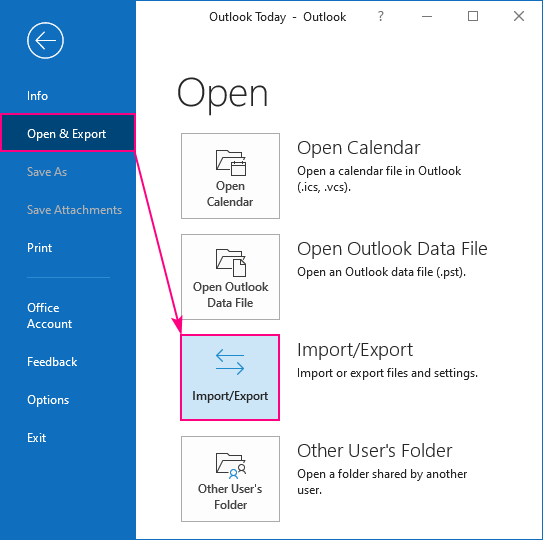
- Импорттау және Экспорт шебері іске қосылады. Сіз Басқа бағдарламадан немесе файлдан импорттау таңдап, Келесі түймесін басыңыз.
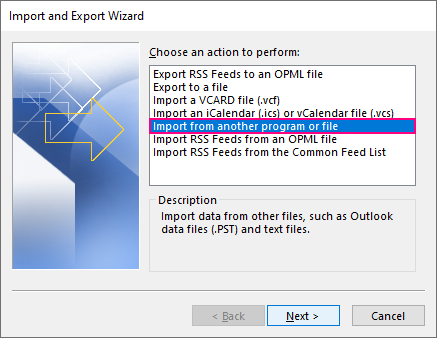
- CSV контактілерін Outlook бағдарламасына импорттау үшін таңдаңыз. Үтірмен бөлінген мәндер және Келесі түймесін басыңыз.
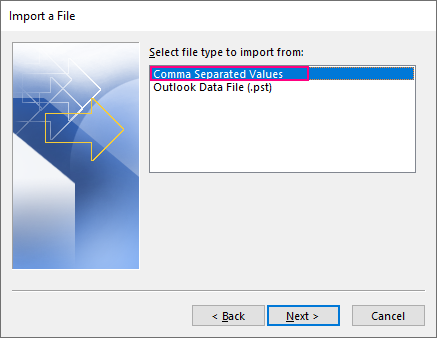
- Бұл қадамда бірнеше таңдау жасау керек:
- Шолу түймесін басыңыз, оны таңдау үшін .csv файлын тауып, оны екі рет басыңыз.
- қайталанатын контакт элементтерін өңдеу әдісін таңдаңыз.
Аяқтаған кезде Келесі түймесін басыңыз.
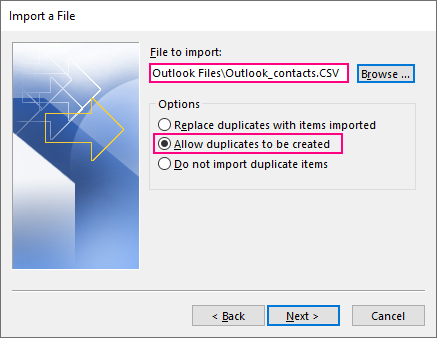
Қайталанатын контактілерді өңдеу жолы:
- Көшірмелерді ауыстыру импортталған элементтермен . Егер .csv файлындағы ақпарат Outlook бағдарламасындағы ақпаратқа қарағанда толық немесе жаңартылған болса, осы опцияны таңдаңыз.
- Көшірмелерді жасауға рұқсат ету (әдепкі). Ақпараттың бір бөлігін жоғалтқыңыз келмесе, Outlook бағдарламасына қайталанатын элементтерді жасауға, оларды қарап шығуға және бір адамға арналған мәліметтерді бір элементке біріктіруге рұқсат беріңіз.
- Қайталанатын элементтерді импорттамаңыз. . Бұл тек жаңа контактілерді импорттауды және барлық бар контактілерді өзгеріссіз қалдыруды таңдауға арналған опция.
- Мақсатты электрондық пошта тіркелгісі астында Контактілер қалтасын және Келесі түймесін басыңыз.
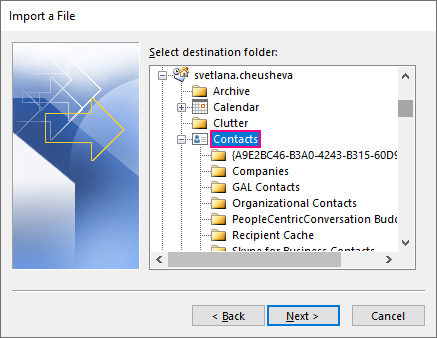
- Егер Outlook бағдарламасынан бұрын экспорттаған CSV контактілерін импорттап жатсаңыз, контактілер тізімі қажетті пішімде болады, сондықтан басыңызКонтактілерді бірден импорттауды бастау үшін Аяқтау түймесін басыңыз.
Контактілерді Excel бағдарламасынан немесе Outlook бағдарламасынан басқа пошта қолданбасынан импорттап жатсаңыз, CSV файлындағы кейбір бағандарды Outlook контакті өрістеріне салыстыру қажет болуы мүмкін. Бұл жағдайда Таңдамалы өрістерді картаға түсіру түймешігін басып, келесі қадамды жалғастырыңыз.

- Егер Теңшелетін өрістерді картаға түсірсеңіз<Алдыңғы қадамда 9> түймешігін басыңыз, сәйкес тілқатысу терезесі пайда болады:
- Сол жақ тақтада Кімнен астында CSV файлыңыздан баған атауларын көресіз.
- Оң жақ тақтада Кімге астында стандартты Outlook контактілері өрістерін көресіз.
CSV файлындағы баған атауы Outlook өрісіне дәл сәйкес келсе, баған автоматты түрде салыстырылады және Салыстырылды астында пайда болады.
Егер баған атауы кез келген Outlook өрісіне сәйкес келмесе, қолмен салыстыру<жасау керек. 9>. Ол үшін бағанды сол жақ тақтадан сүйреп, оң жақ тақтадағы сәйкес өрістің жанына апарыңыз. Мысалы, импортталған CSV файлымызда Позиция деп аталатын баған бар және біз оны Тапсырма атауы өрісімен салыстырып жатырмыз. Сәйкестікті табу үшін оң жақ тақтадағы сәйкес өрістің жанындағы қосу белгісін басып, оны кеңейтіңіз.
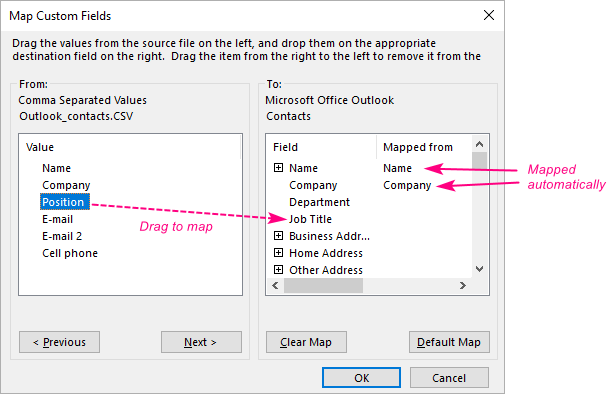
Барлық бағандар салыстырылған кезде, OK<түймесін басыңыз. 2> және кері Файлды импорттау тілқатысу терезесінде Аяқтау түймесін басыңыз.
- Outlook бұл туралы хабарлау үшін орындалу жолағын көрсетедіол контактілеріңізді импорттай бастады. Орындалу жолағы жабылғанда, процесс аяқталады. Өте кішкентай контактілер тізімін импорттау кезінде орындалу жолағы көрсетілмеуі мүмкін.
Барлық CSV контактілерінің Outlook бағдарламасына импортталғанына көз жеткізу үшін, Адамдар белгішесін басыңыз. Контактілер тізімін көру үшін шарлау жолағы.
Контактілерді Outlook бағдарламасына PST файлынан импорттау жолы
Кейбір жағдайларда контактілерді CSV емес, PST файлынан импорттағыңыз келуі мүмкін. Бұл әсіресе мына жағдайларда пайдалы:
- Контактілерді бір Outlook тіркелгісінен екіншісіне тасымалдап жатсаңыз.
- Контактілерді бір компьютерден екіншісіне тасымалдап жатсаңыз.
- Қалағаныңыздай электрондық пошталарды, контактілерді, кездесулерді және тапсырмаларды қоса барлық Outlook элементтерін тасымалдау үшін.
Бұл жағдайда алдымен контактілерді PST файлына экспорттап, содан кейін оларды пайдалану арқылы жаңа тіркелгіге немесе компьютерге импорттау керек. Импорт & Экспорттау шебері алдыңғы бөлімде талқыланды.
Осы жерде .pst файлынан Outlook бағдарламасына контактілерді импорттау қадамдары берілген:
- Outlook бағдарламасында Файл<түймесін басыңыз. 2> > Ашу & Экспорт > Импорт/Экспорт .
- Басқа бағдарламадан немесе файлдан импорттау тармағын таңдап, Келесі түймесін басыңыз.
- Outlook деректер файлы (.pst) таңдап, Келесі түймесін басыңыз.
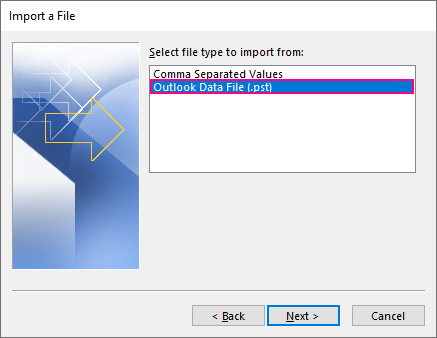
- Шолу түймесін басыңыз. және импорттағыңыз келетін .pst файлын таңдаңыз.
Параметрлер астында қалай әрекет ету керектігін таңдаңыз элементтерді қайталау , содан кейін Келесі түймесін басыңыз. Назар аударыңыз, PST файлынан импорттау кезінде әдепкі мән Көшірмелерді импортталған элементтермен ауыстырыңыз .
Сондай-ақ_қараңыз: Google парақтары диаграммасы бойынша оқулық: Google парақтарында диаграммаларды қалай жасауға болады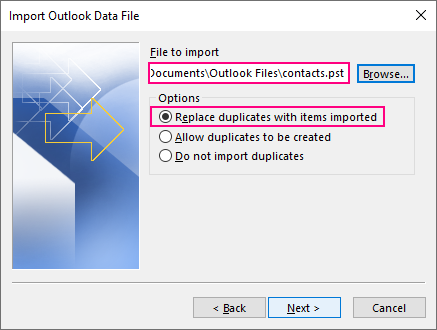
- Егер .pst файлыңыз қорғалған болса құпия сөзді енгізу сұралады.
- Бұл контактілерді дұрыс импорттауға арналған негізгі қадам, сондықтан оны дұрыс орындағаныңызға көз жеткізіңіз:
- Таңдаңыз. ішінен импортталатын қалтаны таңдаңыз, егер PST файлын толық импорттағыңыз келсе, Outlook деректер файлы таңдаңыз. Немесе оны кеңейтіп, импорттау үшін тек белгілі бір ішкі қалтаны таңдаңыз, біздің жағдайда Контактілер .
- Егер мақсатты тіркелгі/пошта жәшігі қазіргі уақытта Шарлау аумағында таңдалған болса, таңдауға болады. Элементтерді ағымдағы қалтаға импорттау опциясы . Әйтпесе, Элементтерді ішіндегі бір қалтаға импорттау құсбелгісін қойып, контактілер импортталатын пошта жәшігін немесе Outlook деректер файлын таңдаңыз.
- Дайын болғаннан кейін Аяқтау түймесін басыңыз.
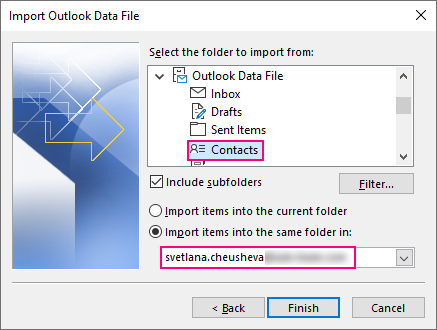
Outlook контактілерді бірден импорттай бастайды. Орындау жолағы жоғалған кезде импорттау аяқталады.
Контактілерді Outlook Online қызметіне импорттау жолы
Outlook жұмыс үстеліндегі сияқты, контактілерді Outlook Online қызметіне импорттау үшін сізге CSV файлы қажет болады. Жақсы нәтиже алу үшін файлда барлық тілдер үшін дұрыс жұмыс істейтін UTF-8 кодтауы болуы керек.
Контактілерді Outlook Online қызметіне импорттау үшін мына қадамдарды орындаңыз:
- Outlook жүйесіне кіру theweb немесе Outlook.com тіркелгісі.
- Беттің төменгі сол жақ бұрышындағы Адамдар белгішесін басыңыз:

- беттің жоғарғы оң жақ бұрышында Басқару > Контактілерді импорттау түймесін басыңыз.
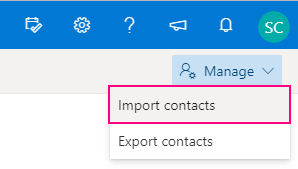
- Шолу<түймесін басыңыз. 9> түймесін басыңыз, CSV файлыңызды таңдап, Ашу түймесін басыңыз.
- Жәшіктегі CSV файлымен Импорттау түймесін басыңыз.
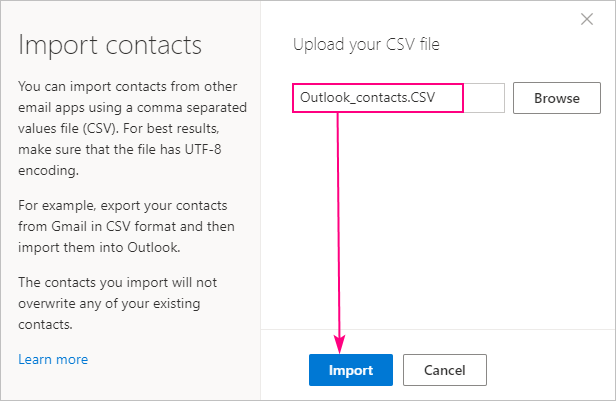
Егер .csv файлында Outlook тіркелгіңізде бұрыннан бар контактілер болса, қайталанатын элементтер жасалады, бірақ бұрыннан бар контактілеріңіздің ешқайсысы ауыстырылмайды немесе жойылмайды.
Бұл Outlook жұмыс үстеліне және желіге контактілерді қалай импорттауға болады. Оқығаныңыз үшін алғыс айтамын және келесі аптада блогымызда көреміз деп үміттенемін!

